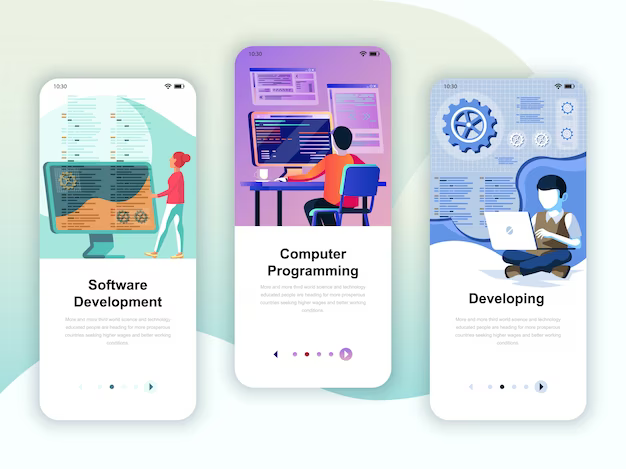10 лучших редакторов кода и IDE

Для профессиональных разработчиков выбор правильного редактора кода или IDE (интегрированной среды разработки) имеет первостепенное значение.
Лучшие редакторы кода, такие как Visual Studio Code и Sublime Text, предлагают богатый набор функций, включая подсветку синтаксиса, автодополнение, отладку и интеграцию с системами контроля версий. IntelliJ IDEA и PyCharm – популярные IDE для Java и Python соответственно, обеспечивающие еще более мощные инструменты.
Выбор лучшего инструмента для вас зависит от ваших конкретных потребностей. Если у вас сложный проект на C#, Visual Studio должен быть вашим первоначальным выбором. Для проектов на JavaScript WebStorm идеален, а для кроссплатформенной разработки стоит рассмотреть Atom или Brackets.
Какой редактор выбрать для конкретных языков
Python: PyCharm, Visual Studio Code, Sublime Text
Java: IntelliJ IDEA, Eclipse, NetBeans
C/C++: Visual Studio Code, CLion, Eclipse CDT
JavaScript: Visual Studio Code, WebStorm, Sublime Text
HTML/CSS: Visual Studio Code, Sublime Text, Atom
PHP: PHPStorm, Visual Studio Code, Sublime Text
Go: GoLand, Visual Studio Code, Sublime Text
C#: Visual Studio, Visual Studio Code, Rider
Как оптимизировать рабочее пространство для максимальной эффективности
Разделите пространство на зоны: Выделите области для редактирования, отладки, поиска и навигации. Четкое разделение задач помогает сосредоточиться и минимизировать отвлекающие факторы.
Настройте темы и цвета: Выберите темы и цветовые схемы, которые улучшают читаемость кода и уменьшают утомляемость глаз. Используйте высококонтрастные цвета и шрифты для выделения важных фрагментов кода.
Используйте сочетания клавиш и макросы: Настройте сочетания клавиш и макросы для часто используемых команд для ускорения навигации и редактирования. Это сэкономит время и повысит общую производительность.
Настройте автодополнение и выделение фрагментов: Установите плагины или расширения для автодополнения кода и выделения фрагментов. Эти функции экономят время при написании и редактировании кода, исключая необходимость ручного ввода.
Управляйте окнами и вкладками: Используйте функции разделения экрана и вкладок для одновременного просмотра нескольких файлов или редакторов. Это позволяет легко переключаться между задачами и поддерживать организацию рабочего пространства.
Организуйте файлы и проекты: Придерживайтесь соглашений об именовании файлов и создавайте логическую структуру каталогов, чтобы легко находить и управлять файлами. Используйте функции поиска и фильтрации для быстрого поиска кода и функций.
Автоматизируйте ручные задачи: Внедряйте инструменты и скрипты, которые автоматизируют ручные задачи, такие как проверка синтаксиса, форматирование кода и компиляция. Автоматизация освобождает время для более важных задач.
Минимизируйте отвлекающие факторы: Отключите уведомления, используйте фокусирующиеся среды или инструменты для блокировки доступов к отвлекающим веб-сайтам. Создайте спокойную рабочую обстановку, чтобы сосредоточиться на выполнении задач.
Выбор расширений и плагинов для конкретных задач
Расширение для рефакторинга: Ускоряет рефакторинг кода с помощью автоматизации общих рефакторингов, таких как переименование переменных, извлечение методов и вставка импортов.
Плагин для отладки: Улучшает процесс отладки кода, предоставляя расширенные возможности отладки, такие как пошаговая отладка, точка останова и проверка переменных.
Расширение для автодополнения кода: Предлагает предложения кода на основе контекста и истории набора текста, повышая эффективность написания кода.
Плагин для контроля версий: Интегрируется с системами контроля версий, такими как Git и SVN, позволяя отслеживать изменения кода и сотрудничать с командами.
Расширение для форматирования кода: Поддерживает согласованный стиль кода, автоматически форматируя код в соответствии с выбранными правилами форматирования.
Использование инструментов отладки для быстрого решения проблем
Используйте точки останова для приостановки выполнения программы в определенных точках и проверки значений переменных.
Установите прослушиватели событий, чтобы отслеживать изменения состояния программы и выявлять потенциальные проблемы.
Используйте ловушки исключений для обработки неожиданных ошибок и сохранения состояния программы.
Воспользуйтесь профилировщиками для идентификации узких мест в производительности и оптимизации кода.
Создавайте тесты для проверки поведения программы и отслеживания изменений.
Интеграция со системами контроля версий
Используйте редакторы кода и IDE, которые беспрепятственно интегрируются с популярными системами контроля версий, такими как Git, SVN и Mercurial. Эта интеграция позволяет легко отслеживать изменения кода, работать в команде и управлять ветками.
Повышение производительности с помощью макросов и сниппетов
Автоматизируйте повторяющиеся задачи с помощью настраиваемых макросов, которые позволяют записывать и воспроизводить последовательности действий. Макросы экономят время и минимизируют ошибки.
Используйте сниппеты кода, чтобы мгновенно вставлять часто используемые фрагменты или настраиваемую логику. Сниппеты ускоряют разработку и повышают согласованность кода.
Вопрос-ответ:
Подскажите, какой редактор кода лучше всего подходит для начинающих?
Для начинающих рекомендуются простые в использовании редакторы кода с понятным интерфейсом и минимальным набором функций. Например, Visual Studio Code, Sublime Text или Atom. Они обеспечивают удобство редактирования, подсветку синтаксиса и базовые возможности отладки.
Какой IDE лучше всего подойдет для разработки на Python?
Для разработки на Python отличными вариантами IDE являются PyCharm и Jupyter Notebook. PyCharm предоставляет полнофункциональный набор инструментов для разработки, включая анализ кода, автодополнение и интеграцию с системой управления версиями. Jupyter Notebook позволяет легко создавать интерактивные документы, сочетающие код Python и результаты выполнения.
Есть ли IDE, которые поддерживают несколько языков программирования?
Да, существуют IDE, которые поддерживают работу с несколькими языками программирования. Одним из популярных вариантов является IntelliJ IDEA, который поставляется с множеством плагинов для поддержки различных языков, включая Java, Python, JavaScript и C++. Другие IDE, поддерживающие несколько языков, включают Eclipse и NetBeans.
Какие функции IDE являются наиболее важными для повышения производительности?
Для повышения производительности IDE должен обладать такими функциями, как автоматическое дополнение кода, анализ кода с указанием ошибок и предупреждений, рефакторинг с переименованием переменных и методов, интеграция с системой контроля версий. Эти функции помогают быстро и точно писать код, находить и исправлять ошибки, обеспечивая более эффективную разработку.
Как выбрать подходящий IDE для конкретного проекта?
Выбор IDE зависит от языка программирования, требований проекта и личных предпочтений. Для небольших проектов и опытных разработчиков может быть достаточным простой редактор кода. Для крупных проектов и команд, работающих над различными языками, больше подойдет полнофункциональная IDE, такая как IntelliJ IDEA или Eclipse. Рассмотрите функции, которые вам нужны от IDE, такие как поддержка конкретных фреймворков, инструменты для отладки или встроенная поддержка облака.